Kako poslušati lokalne glasbene datoteke, shranjene v vaši napravi v Spotify
Drugi Uporabni Vodnik / / August 04, 2021
Oglasi
V tej vadnici vam bomo pokazali, kako lahko s Spotify poslušate lokalne glasbene datoteke, ki so shranjene v vaši napravi. Aplikacija se že ponaša z obilico pesmi, ki se širijo po različnih žanrih in med različnimi pevci. Toda v redkih primerih morda obstajajo primeri, ko ne najdete želenih skladb. No, razlogov za isto bi lahko bilo kar nekaj. ampak namesto, da bi se bolj osredotočili na to, se pogovorimo o tem, kako to težavo premagati.
Na srečo obstaja precej imenitna funkcija, s katero lahko dodate svoje najljubše lokalne skladbe v Spotify. Vendar te pesmi niso naložene v oblake. Namesto tega se sinhronizirajo z drugimi napravami, ki so povezane v isto omrežje, z istim računom. Toda tudi takrat je še vedno priročna možnost dostopa do vseh lokalnih glasbenih datotek prek Spotifyja. Tukaj so potrebna navodila za izvedbo te naloge.

Kazalo
-
1 Kako poslušati lokalne glasbene datoteke, shranjene v vaši napravi v Spotify
- 1.1 Pogoji
- 1.2 KORAK 1: Dodajanje skladb lokalnim datotekam
- 1.3 2. KORAK: ustvarite seznam predvajanja
- 1.4 3. KORAK: Poslušajte lokalne glasbene datoteke v sistemih Android / iOS
Kako poslušati lokalne glasbene datoteke, shranjene v vaši napravi v Spotify
Preden začnemo z korakom z navodili, je od vašega konca treba izpolniti nekaj zahtev. Preverite vse spodaj omenjene točke.
Oglasi
Pogoji
- V prvi vrsti bi morali imeti račun Premium Spotify, različica, ki jo podpira oglas, ne podpira te funkcije.
- Tako mobilna naprava kot računalnik morata biti povezana v isto omrežje.
- Prav tako bi morali biti prijavljeni v isti račun v obeh napravah.
- Poleg tega morajo uporabniki iPhonov zagotoviti, da ima aplikacija Spotify dostop do njihovega lokalnega omrežja.
- Zdaj, če govorimo o podprtih vrstah datotek, lahko na ta seznam dodate MP3, M4P (ki ne vsebuje videoposnetkov) in MP4 (če je v računalniku nameščen QuickTime).
- Potem obstaja nekaj datotek, zaščitenih v omejeni obliki. Za te boste morali v računalnik namestiti QuickTime, da bo Spotify lahko predvajal te skladbe.
- Poleg tega format iTunes brez izgub (M4A) od zdaj ni podprt.
Če upoštevamo te predpogoje, začnimo z vodnikom za predvajanje lokalnih glasbenih datotek, shranjenih v vaši napravi, s programom Spotify.
KORAK 1: Dodajanje skladb lokalnim datotekam
Za začetek boste morali dodati želene pesmi v razdelek Lokalne datoteke v Spotify. In to je bilo mogoče storiti samo z njegovo namizno aplikacijo. Torej, nadaljujte, prenesite in namestite najnovejšo različico aplikacije Spotify Windows ali macOS. Po namestitvi nadaljujte s spodnjimi navodili:
- Zaženite aplikacijo Spotify in kliknite ikono prelivanja v zgornjem levem kotu.
- Nato v meniju izberite Edit> Preferences.

- Zdaj se pomaknite do razdelka Lokalne datoteke in omogočite preklop poleg možnosti Pokaži lokalne datoteke.
- Po tem bi morali videti gumb Dodaj vir.

- Kliknite nanjo in poiščite lokacijo, kjer so želene skladbe.
- Zdaj bodo dodane pesmi. Če želite preveriti isto, pojdite v razdelek Lokalne datoteke v levi menijski vrstici in videli bi vse te pesmi.
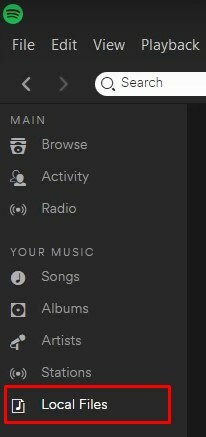
2. KORAK: ustvarite seznam predvajanja
- Ko lokalnim glasbenim datotekam dodate želene pesmi, je čas, da ustvarite seznam predvajanja Spotify.
- To je nadaljevanje zgornjih navodil in mora biti izvedeno v sami aplikaciji Spotify Desktop.
- Torej pojdite na razdelek Lokalne datoteke.

- Nato kliknite vodoravne pike ob želeni skladbi in izberite Dodaj na seznam predvajanja.
- Lahko uporabite obstoječi seznam predvajanja ali ustvarite novega (priporočeno).
3. KORAK: Poslušajte lokalne glasbene datoteke v sistemih Android / iOS
- Prepričajte se, da je vaš pametni telefon povezan v isto omrežje in prijavljen z istim računom, ki ste ga uporabljali v namizni aplikaciji.
- Če je to dobro, zaženite aplikacijo Spotify v svoji napravi.

- Nato pojdite na razdelek Vaša knjižnica. Dotaknite se ikone prelivanja v zgornjem desnem kotu.
- Pritisnite gumb Prenos in to je to. Seznam predvajanja bo zdaj prenesen z vašimi lokalnimi datotekami.
S tem zaključujemo vodnik o tem, kako lahko s Spotify poslušate lokalne glasbene datoteke, ki so shranjene v vaši napravi. Če imate pri izvajanju zgoraj omenjenih korakov kakršne koli težave, nam to sporočite v komentarjih. Tukaj je tudi nekaj Nasveti in triki za iPhone, Nasveti in triki za računalnike, in Nasveti in triki za Android da bi se morali tudi odjaviti.



